教程网首页 > 百科教程 > ps教程 》 PS鼠绘精致下载图标
PS鼠绘精致下载图标
效果图:
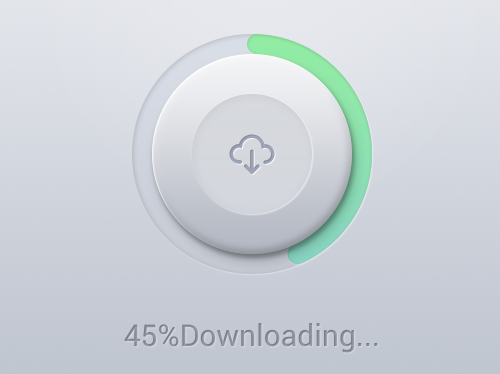
新建文档,1500*1000像素,透明背景。 创建一个"渐变"调整层,设置一个#bdc3ce到#e7e9ee的90度的线性渐变。
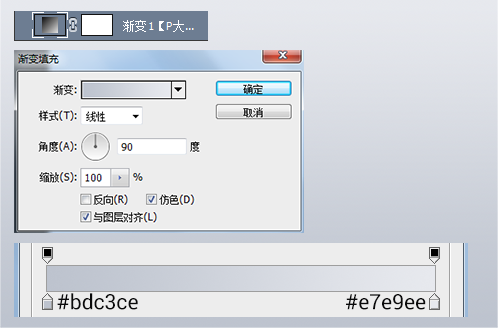
再创建一个"渐变"调整层,模拟背景上的顶部中央位置的高光效果。 设置为#e7e9ee到透明的90度的径向渐变。
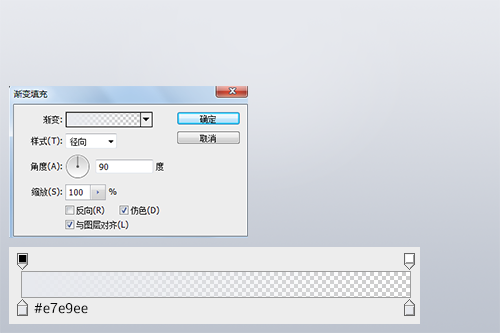
画一个480*480像素的圆,将圆的不透明度更改为80%。
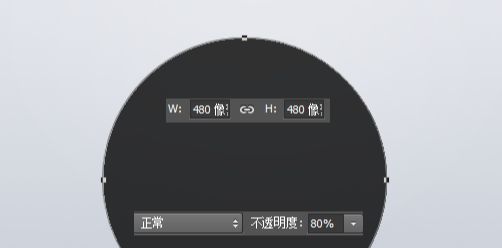
为这个圆添加一个渐变叠加。
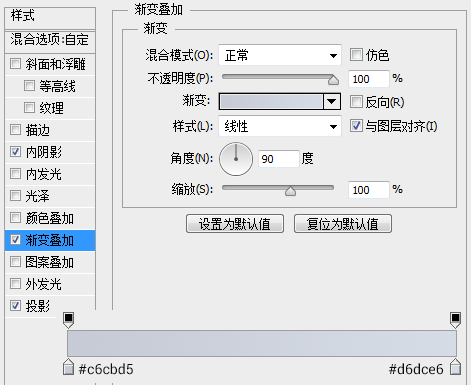
添加一个内阴影。
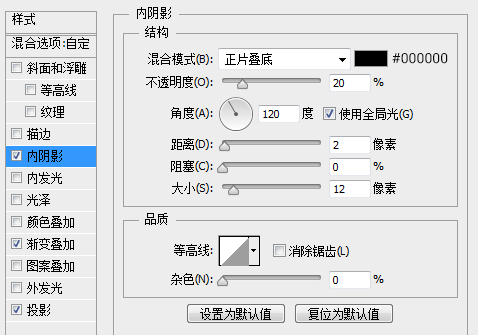
设置一个白色的投影。
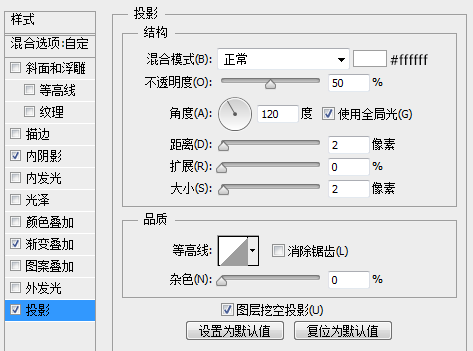
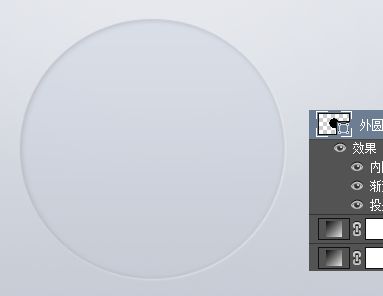
用椭圆工具画出按纽外圆,400*400像素。
为其添加一个斜面浮雕。
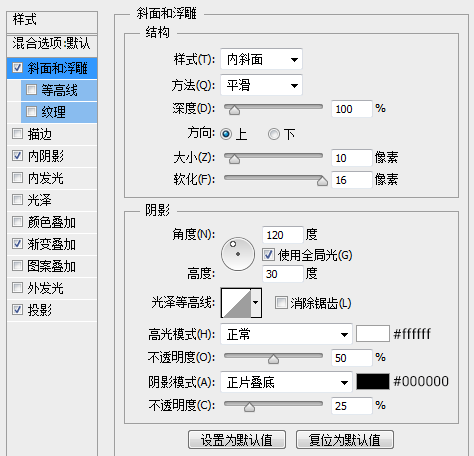
添加一个白色的内阴影。
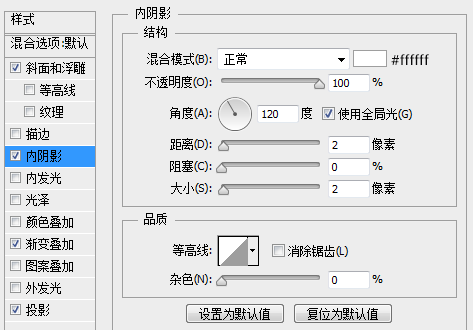
添加一个渐变叠加。

添加一个投影。
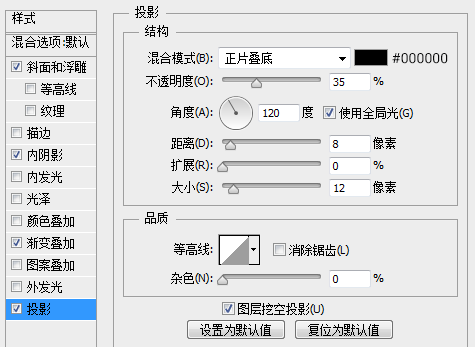
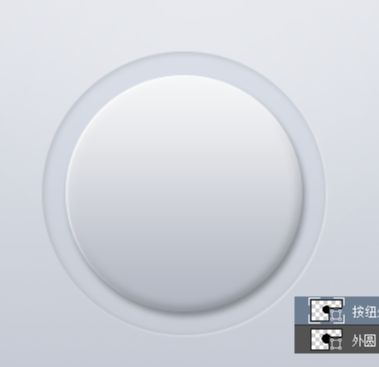
复制一层按纽外圆图层,将其命名为投影,放置在按纽外圆图层下层,右键清除图层样式,将填充更改为0,添加一个投影图层样式。
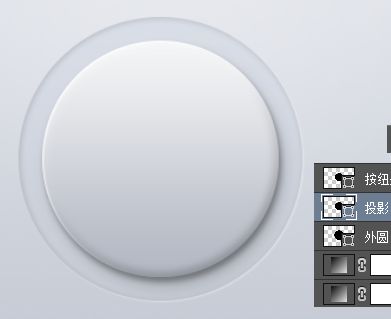
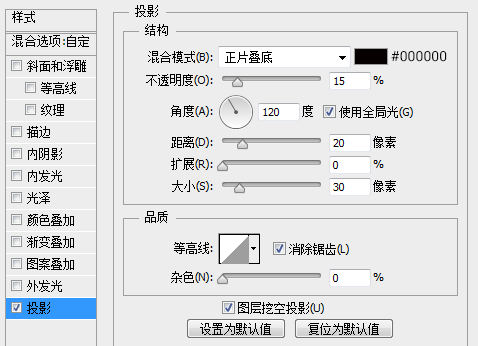
画按纽内部的那个圆,用椭圆工具画一个240*240像素的圆,将图层不透明度设置为80%。
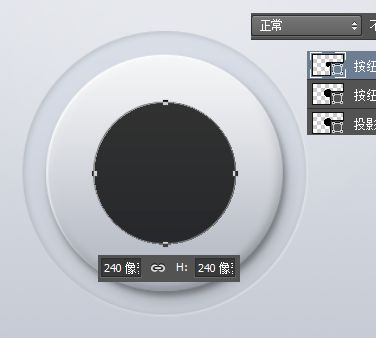
为这个圆添加一个渐变叠加。
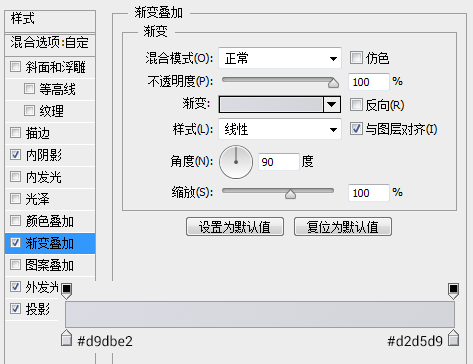
添加一个内阴影。
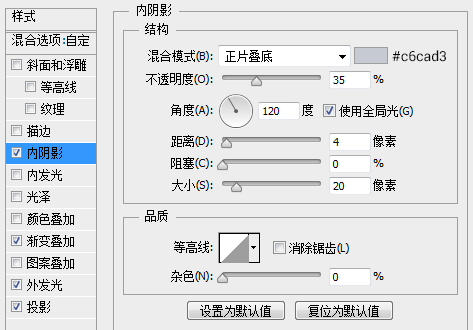
添加一个白色的投影。
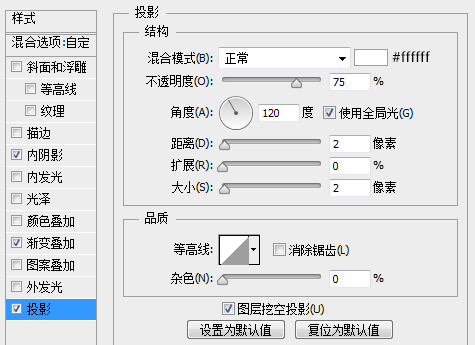
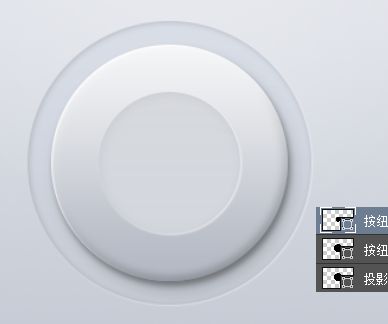
画最外层那里那个颜色的环状。
复制一下最底层的那个外圆图层,放置在外圆顶层,其余图层下层,把颜色改成绿色。
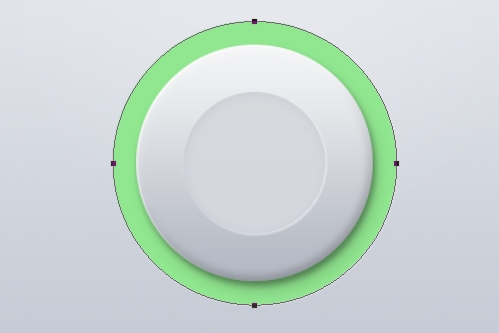
按住ALT键,画一个矩形。
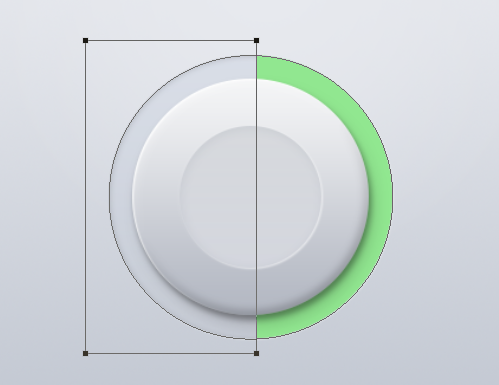
用路径选择工具选择住矩形,按ALT键,拖动鼠标,复制一个矩形的路径,将矩形旋转45度。
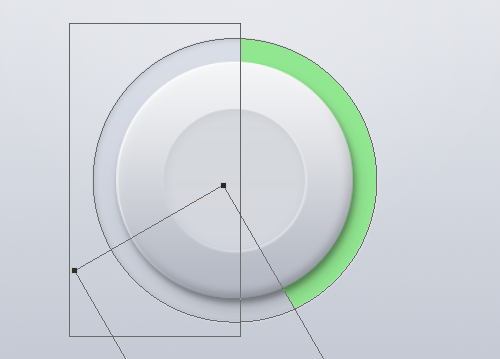
按住SHIFT键画一个40*40的圆,摆放到矩形减去的那个位置,两个圆形都是如此操作。
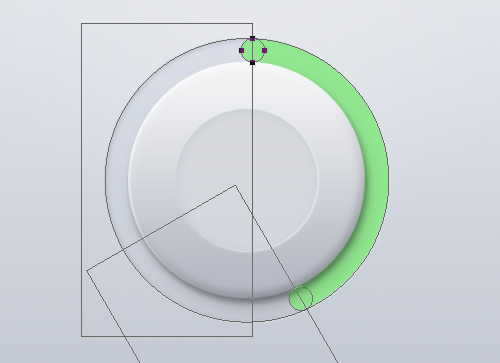

绿色的环状添加一个渐变叠加。
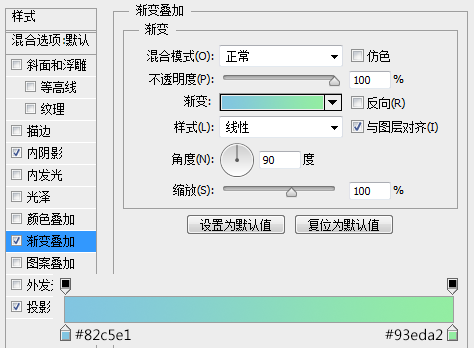
添加一个内阴影。
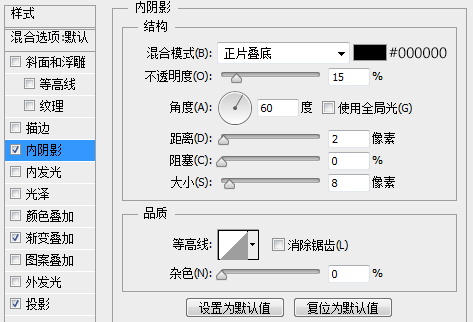
添加一个投影。
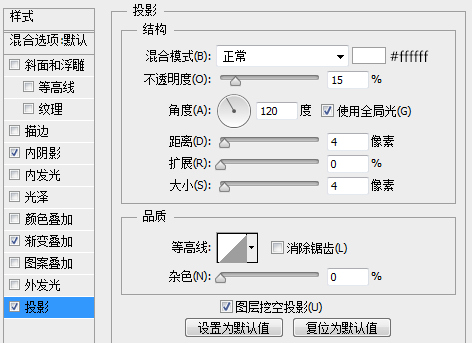
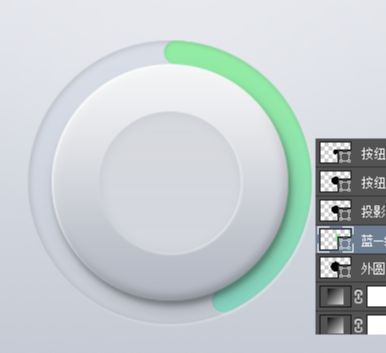
画下载的图标。画出三个圆。
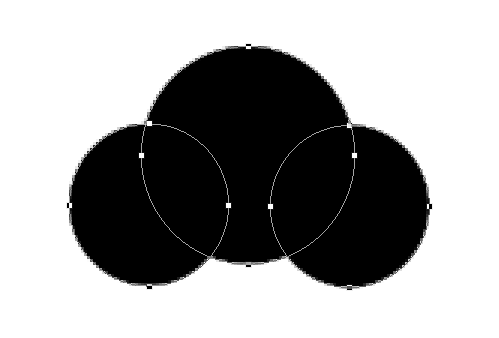
复制圆的路径,减去。
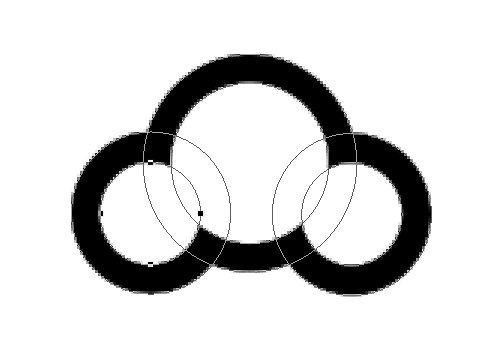
用网格来对齐,保证所画的各个线条的大小是一致的。
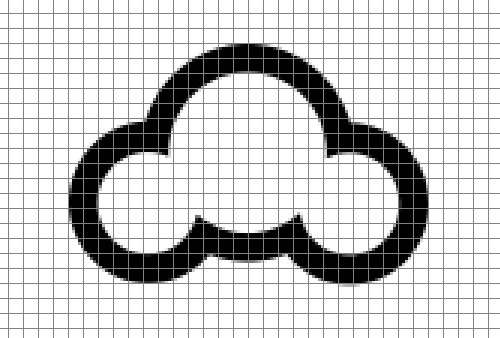
画一个矩形,减去。
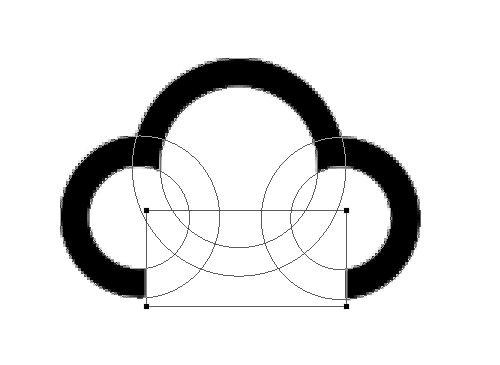
画两个圆把两边那断开的圆补上。
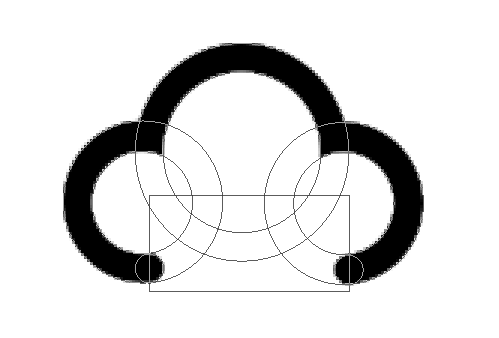
画一个矩形,增加。
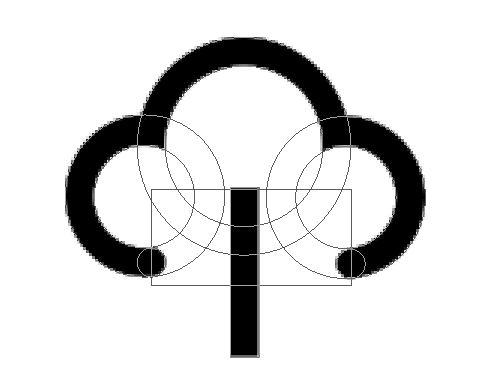
画两个圆,增补到矩形的两端,让其构成圆角。
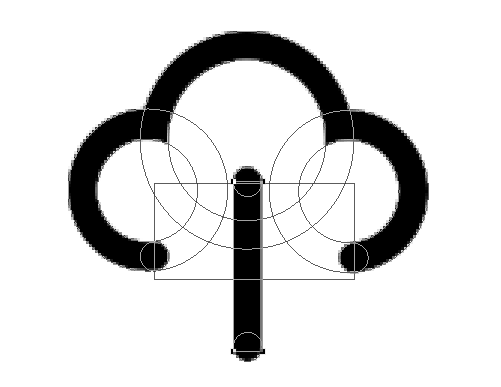
再画一个矩形,旋转45度,摆放好位置。
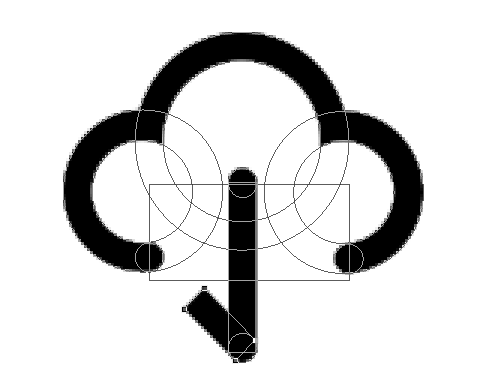
复制这一个矩形,水平翻转,摆放到右边。
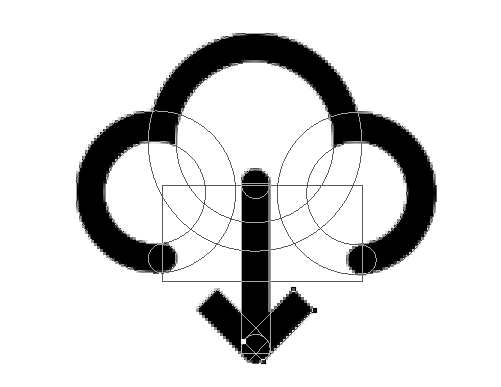
最后,再画两个圆,移动到那两个旋转45度的矩形的位置。
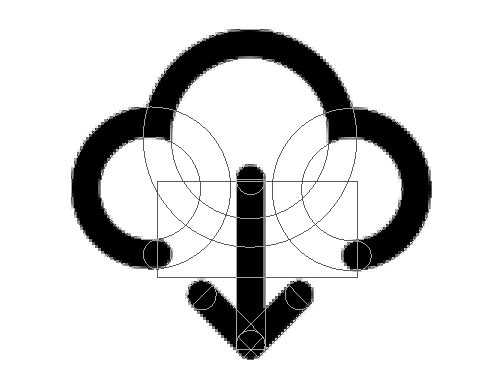
把下载的图标放进去,调整好大小和位置。

为其添加一个颜色叠加。
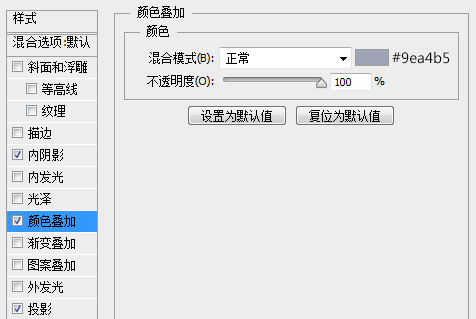
添加一个内阴影。
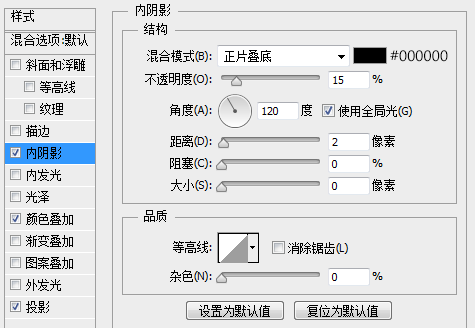
添加一个投影。
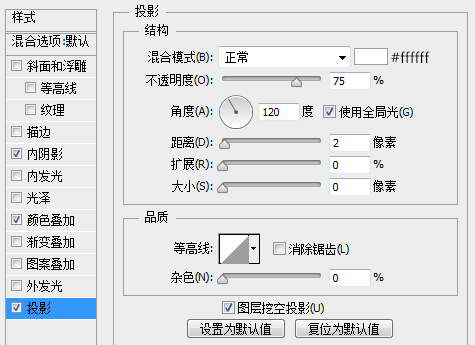
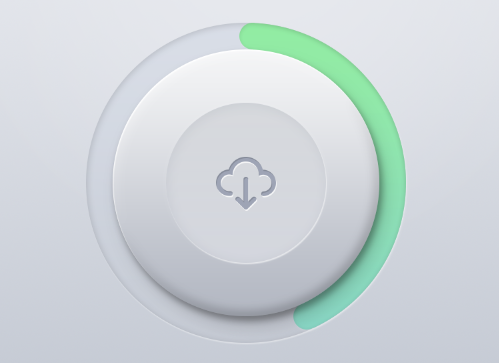
打上文字,文字直接拷贝图标的图层样式。
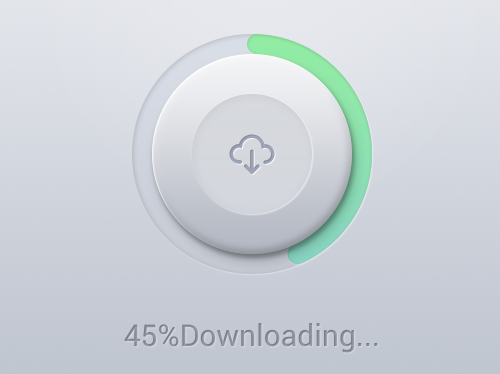
PS鼠绘精致下载图标相关文章:
无相关信息扫一扫手机观看!

最新更新的教程榜单
- photoshop做立体铁铬字03-08
- ps制作字体雪花效果03-08
- ps需要win10或者更高版本得以运行03-08
- adobe03-08
- ps怎么撤销的三种方法和ps撤销快捷键以及连03-08
- ps神经滤镜放哪里03-08
- Photoshopcs6和cc有什么差别,哪个好用,新手03-08
- ps怎么给文字加纹理03-08
- ps怎么修图基本步骤03-08
- adobephotoshop是什么意思03-08











